Wie können Buchhaltungsbuchungen erzeugt und ab Business exportiert werden ?
Mit Office Maker Business erstellen Sie Rechnungen und Gutschriften und verwalten Zahlungen, sowohl für Debitoren als auch für Kreditoren. Diese Daten können in eine Buchhaltungssoftware wie Office Maker Finance exportiert werden, wodurch Ihnen mühsame Doppeleingaben erspart bleiben.
Damit der Datenaustausch zufriedenstellend funktioniert, muss das Programm korrekt konfiguriert sein. Folgende Voraussetzungen müssen erfüllt sein:
- Legen Sie einen Kontenplan in der Datei „Konten” fest. Dieser Kontenplan muss genau mit dem in Ihrer Buchhaltungssoftware gespeicherten Kontenplan übereinstimmen. Wenn Sie Business und Finance verwenden, wählen Sie das Export-/Importformat „Office Maker Datenaustausch”, um die Kontenpläne zwischen den beiden Programmen zu harmonisieren.
- Es ist ebenfalls erforderlich, Kontonummern in den Stammsätzen der folgenden Dateien zu definieren: Artikel-Leistungen, Adressen, Zahlungen, Lagerbewegungen und Buchhaltungsvorbereitung. Sie können in den Optionen jeder dieser Dateien Standardwerte festlegen.
Auf diese Weise kann das Programm beim Export der Rechnungen, Gutschriften, Zahlungen und Lagerbewegungen für die Buchhaltung die Buchungen für die entsprechenden Konten erstellen.
Der Austausch von Buchhaltungsdaten erfolgt in drei aufeinanderfolgenden Schritten:
- Führen Sie im ersten Schritt die Buchhaltungsvorbereitung durch: Das Programm generiert die erforderlichen Buchungen.
- Exportieren Sie im zweiten Schritt die generierten Buchungen in eine Datei auf der Festplatte Ihres Computers.
- Importieren Sie im dritten Schritt die Buchungsdatei in Ihre Buchhaltungssoftware.
Sehen wir uns diese verschiedenen Etappen Schritt für Schritt an.
1. Buchhaltungsvorbereitung
Klicken Sie in der Datei „Buchhaltungsvorbereitung” auf die Schaltfläche „Buchungen erstellen”. Es erscheint ein Dialogfeld mit verschiedenen Optionen.
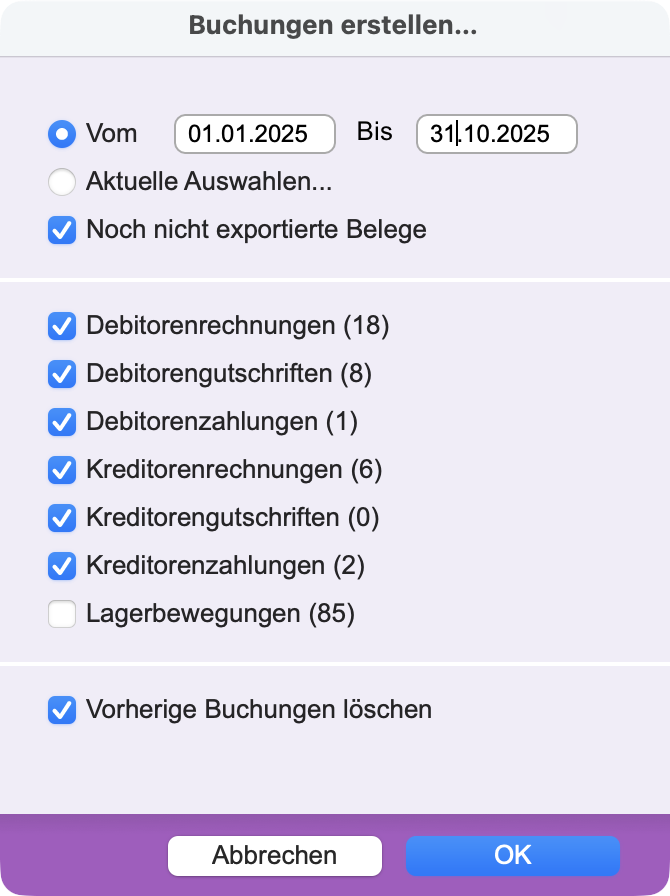 |
Wir empfehlen Ihnen, die Buchungen für Belege zu generieren, die zwischen zwei Daten erstellt wurden. Wenn Sie einen monatlichen Export durchführen, lassen Sie bei jedem Export das Startdatum auf dem 1. Januar und ändern Sie das Enddatum auf den folgenden Monat. Standardmässig ist das Kontrollkästchen „Noch nicht exportierte Belege“ aktiviert, um doppelte Buchungen zu vermeiden. Aktivieren Sie die Kontrollkästchen der Dateien, für die Buchungen generiert werden sollen. Wenn Sie bereits zuvor einen Buchhaltungsexport durchgeführt haben, aktivieren Sie das Kontrollkästchen „Vorherige Buchungen löschen“. |
Nach Bestätigung des Dialogfelds generiert das Programm die Buchungen und fragt Sie, ob die bearbeiteten Belege als exportiert markiert werden sollen. Klicken Sie auf Ja, um zu verhindern, dass beim nächsten Export neue Buchungen für bereits exportierte Belege generiert werden.
2. Buchungenexport
Exportieren Sie in einem zweiten Schritt die Buchhaltungsvorbereitung. Rufen Sie den Befehl Exportieren im Menü Ablage auf.
Wenn das Exportziel Office Maker Finance ist, wählen Sie das Exportformat Office Maker-Datenaustausch. Wenn Sie sich für eine andere Buchhaltungssoftware entschieden haben, verwenden Sie das Format Export in die Buchhaltung, das in der Wissensdatenbank beschrieben ist.
Nachdem Sie das Exportformat ausgewählt haben, klicken Sie auf die Schaltfläche „Optionen”, um einige Einstellungen vorzunehmen, die spätere Exporte erleichtern.
Legen Sie den Namen der Exportdatei und ihren Speicherort auf der Festplatte fest. Erstellen Sie bei Bedarf einen speziellen Ordner für diesen Vorgang. Speichern Sie diese Einstellungen. Bei jedem Buchhaltungsexport ersetzt die neue Exportdatei die vorherige Exportdatei, sodass Sie nicht versehentlich die falsche Datei importieren.
3. Import der Buchungen
Der dritte Schritt besteht darin, die Buchungen in die Buchhaltungssoftware zu importieren. Wenn Sie sich für Office Maker Finance entschieden haben, öffnen Sie das Programm und rufen Sie in der Datei „Buchungen” den Befehl „Importieren” auf.
Nachdem Sie das Importformat Office Maker Datenaustausch ausgewählt haben, klicken Sie auf die Schaltfläche „Optionen” und legen Sie den Speicherort und den Namen der zu importierenden Datei fest. Wenn Sie nun Daten importieren, sucht das Programm automatisch an diesem Speicherort nach der Exportdatei.
Wenn Sie Buchungen aus mehreren Programmen exportieren, z. B. aus Business und Staff, empfehlen wir Ihnen, folgende Vorsichtsmassnahme zu treffen: Duplizieren Sie das Importformat, um für jedes Format den Pfad der zu importierenden Datei anzugeben, einen für Business und einen für Staff. Dies erleichtert spätere Importe erheblich.
Führen Sie den Import durch. Nach Abschluss des Imports finden Sie die Buchungen im Buchhaltungsprogramm wieder.
Stellen Sie sicher, dass der Import Ihre Buchhaltung nicht verfälscht hat:
Wählen Sie die importierten Buchungen aus und finden Sie über den Befehl Aktion > Verbundene Karten > Konten die zugehörigen Konten.
Drucken Sie in der Datei „Adressen” von Business die Debitorenliste und die Kreditorenliste für das Enddatum des exportierten Zeitraums aus und aktivieren Sie das Kontrollkästchen „Detaillierte Liste”. Vergleichen Sie die Summe der Debitoren und Kreditoren in jeder Währung mit den Debitorenkonten (in der Regel die Konten 1100) und den Kreditorenkonten (in der Regel die Konten 2000). Diese Summen müssen mit den entsprechenden Konten im Buchhaltungsprogramm übereinstimmen.
Dank dieser drei einfachen Schritte sparen Sie wertvolle Zeit bei der Buchhaltung.
Die Software Office Maker Staff kann nach dem gleichen Prinzip auch Lohndaten in die Buchhaltung exportieren.
 English
English Français
Français Italiano
Italiano